
ನಾವು ಎಲೆಕ್ಟ್ರಾನಿಕ್ ಸಾಧನಗಳನ್ನು ನೆನಪಿಟ್ಟುಕೊಳ್ಳಬಹುದು ಮತ್ತು ಬಳಸಬಹುದಾಗಿರುವುದರಿಂದ, ಬ್ಯಾಟರಿಯನ್ನು ಚಾರ್ಜ್ ಮಾಡಲು, ಅದು ಮುಗಿಯುವವರೆಗೂ ನಾವು ಕಾಯಬೇಕಾಗಿತ್ತು ಮತ್ತು ಯಾವುದೇ ಸಮಯದಲ್ಲಿ ಪ್ರಕ್ರಿಯೆಯನ್ನು ಅಡ್ಡಿಪಡಿಸದೆ, ಅದರ ಗರಿಷ್ಠ ಸಾಮರ್ಥ್ಯಕ್ಕೆ ಯಾವಾಗಲೂ ಚಾರ್ಜ್ ಮಾಡಬೇಕಾಗಿತ್ತು. ಮೆಮೊರಿ ಪರಿಣಾಮವು ಬ್ಯಾಟರಿಯನ್ನು ತ್ವರಿತವಾಗಿ ಹರಿಸಬಹುದು.
ಬ್ಯಾಟರಿಗಳಲ್ಲಿ ನಾವು ಕಂಡುಕೊಳ್ಳುವ ತಂತ್ರಜ್ಞಾನವು ಮುಂದುವರೆದಂತೆ, ಮೆಮೊರಿ ಪರಿಣಾಮವನ್ನು ಇನ್ನು ಮುಂದೆ ಗಣನೆಗೆ ತೆಗೆದುಕೊಳ್ಳುವ ಸಮಸ್ಯೆಯಲ್ಲ, ಅದು ನಮಗೆ ಅನುಮತಿಸುತ್ತದೆ ನಮಗೆ ಬೇಕಾದಾಗ ನಮ್ಮ ಸಾಧನಗಳನ್ನು ಚಾರ್ಜ್ ಮಾಡಿ ಬ್ಯಾಟರಿಯ ಉಪಯುಕ್ತ ಜೀವನದ ಮೇಲೆ ಪರಿಣಾಮ ಬೀರದೆ, ಏಕೆಂದರೆ ಚಾರ್ಜಿಂಗ್ ಚಕ್ರಗಳು ಅದನ್ನು ನೋಡಿಕೊಳ್ಳುತ್ತವೆ.
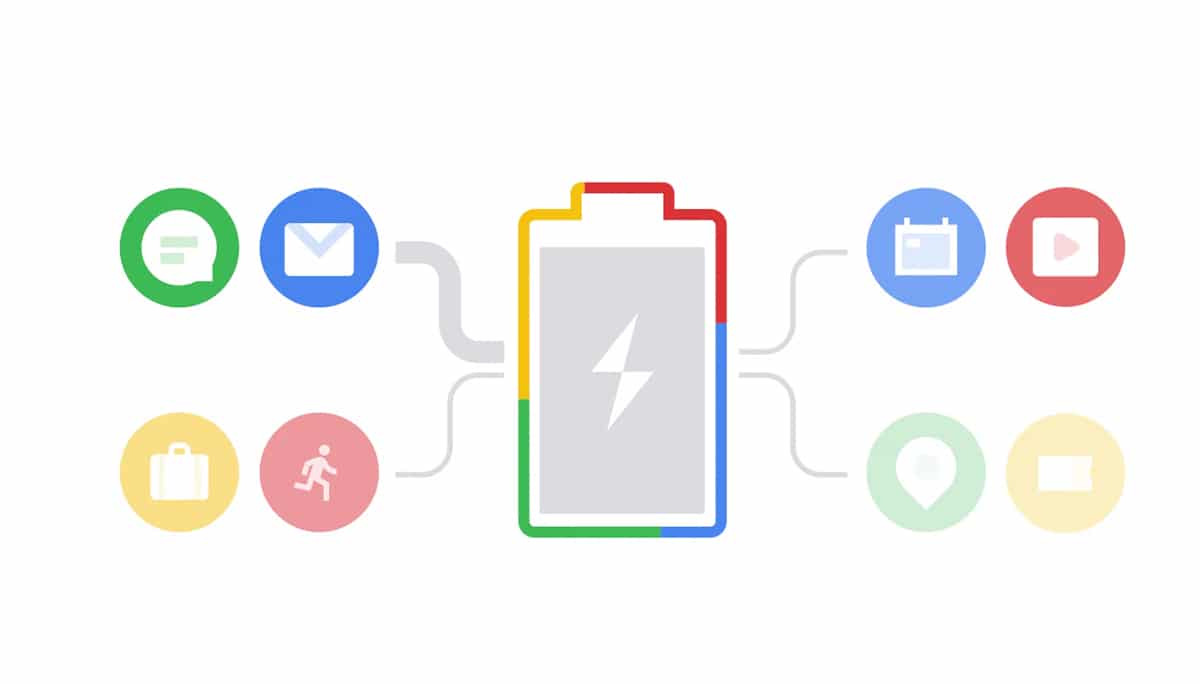
ಚಾರ್ಜ್ ಸೈಕಲ್ ಎಂದರೇನು
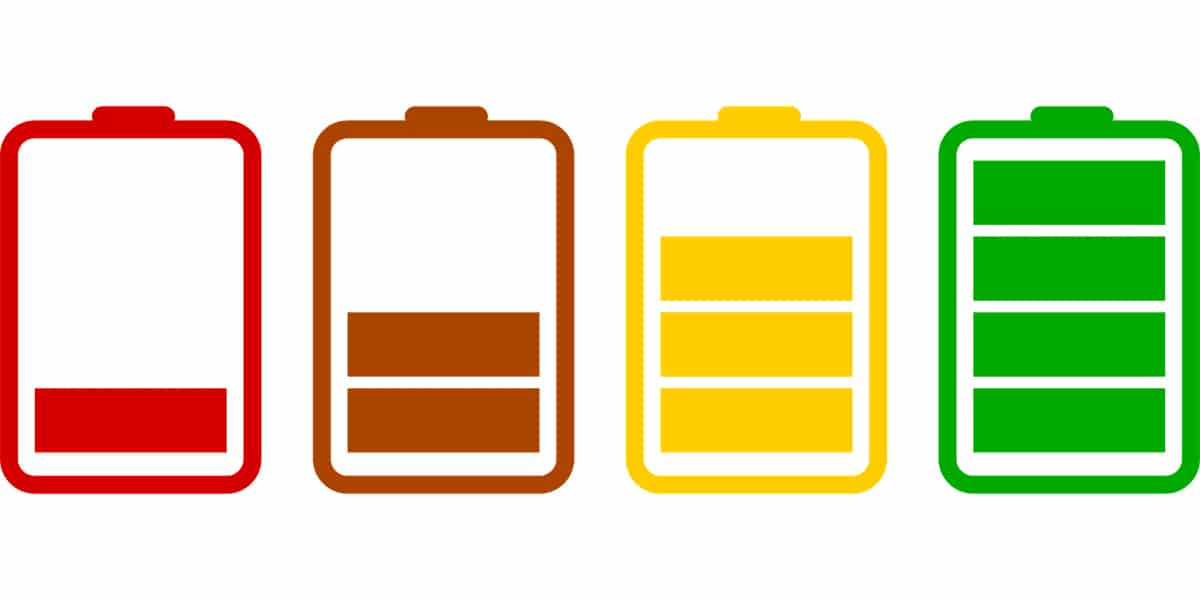
ಪೂರ್ಣ ಚಾರ್ಜ್ ಚಕ್ರವೆಂದರೆ ನಾವು ಬ್ಯಾಟರಿಯನ್ನು ಅದರ ಸಾಮರ್ಥ್ಯದ 0% ರಿಂದ 100% ವರೆಗೆ ಚಾರ್ಜ್ ಮಾಡಿದಾಗ, ಚಾರ್ಜ್ ಮಾಡುವ ಮೊದಲು ಅವರ ಸಾಧನವು ಸಂಪೂರ್ಣವಾಗಿ ಡಿಸ್ಚಾರ್ಜ್ ಆಗಲು ಯಾರೂ ಕಾಯುವುದಿಲ್ಲವಾದ್ದರಿಂದ ನಾವು ಸಾಮಾನ್ಯವಾಗಿ ಮಾಡುವುದಿಲ್ಲ. ಉದಾಹರಣೆಗೆ, ನಮ್ಮ ಸಾಧನವು 20% ನಷ್ಟು ಇದ್ದರೆ ಮತ್ತು ನಾವು ಅದನ್ನು 100% ವರೆಗೆ ಚಾರ್ಜ್ ಮಾಡಿದರೆ, ಅದನ್ನು ಪೂರ್ಣಗೊಳಿಸಲು ನಾವು 80% ಚಾರ್ಜ್ ಸೈಕಲ್ ಅನ್ನು ಪೂರ್ಣಗೊಳಿಸಿದ್ದೇವೆ ಅದನ್ನು 80% ಗೆ ಡೌನ್ಲೋಡ್ ಮಾಡಲು ಮತ್ತು ಅದನ್ನು 100% ಗೆ ಮರುಲೋಡ್ ಮಾಡಲು ನಾವು ಕಾಯಬೇಕಾಗಿದೆ.
ನಾವು ಬ್ಯಾಟರಿ ಚಕ್ರಗಳನ್ನು ಪೂರ್ಣಗೊಳಿಸಿದಾಗ, ಅದರ ಗರಿಷ್ಠ ಸಾಮರ್ಥ್ಯವು ಕಡಿಮೆಯಾಗುತ್ತಿದೆ, ಒಳಗೆ ನಾವು ಕಂಡುಕೊಳ್ಳುವ ರಾಸಾಯನಿಕ ಅಂಶಗಳು ಕ್ಷೀಣಿಸುತ್ತಿರುವುದರಿಂದ, ಒಂದು ಹಂತವನ್ನು ತಲುಪುವವರೆಗೆ ಅದರ ಜೀವನ ಚಕ್ರವನ್ನು ಸ್ವಲ್ಪ ಹೆಚ್ಚು ವಿಸ್ತರಿಸಲು ಪ್ರಯತ್ನಿಸಲು ಬ್ಯಾಟರಿಯನ್ನು ಮಾಪನಾಂಕ ಮಾಡಲು ಸಾಧ್ಯವಾಗದಿದ್ದರೆ ಅದನ್ನು ಬದಲಾಯಿಸಲು ನಾವು ಒತ್ತಾಯಿಸುತ್ತೇವೆ.
ಬ್ಯಾಟರಿ ಆರೋಗ್ಯವನ್ನು ಹೇಗೆ ಪರಿಶೀಲಿಸುವುದು
El ಬ್ಲೋಟ್ವೇರ್ (ಸಾಫ್ಟ್ವೇರ್ ಅದನ್ನು ಮಾರಾಟ ಮಾಡುವ ಸಾಧನಗಳಲ್ಲಿ ತಯಾರಕರು ಸೇರಿಸಿದ್ದಾರೆ) ಯಾವುದೇ ಸಮಸ್ಯೆಯಿಲ್ಲ ಎಂದು ತೋರುತ್ತದೆ. ಕಂಪ್ಯೂಟರ್ ಅನ್ನು ಪ್ರಾರಂಭಿಸುವಾಗ ಅವರು ಮಾಡುವ ಮೊದಲ ಕೆಲಸವೆಂದರೆ ಒಳಗೊಂಡಿರುವ ಪ್ರತಿಯೊಂದು ಅನುಪಯುಕ್ತ ಅಪ್ಲಿಕೇಶನ್ಗಳನ್ನು ಅಳಿಸುವುದು.
ತಯಾರಕರು ಒಳಗೊಂಡಿರುವ ಎಲ್ಲಾ ಅಪ್ಲಿಕೇಶನ್ಗಳಲ್ಲಿ, ಅವುಗಳಲ್ಲಿ ಒಂದು ಬ್ಯಾಟರಿ ಮತ್ತು ಉಪಕರಣಗಳು ನಿರ್ವಹಿಸುವ ಶಕ್ತಿ ನಿರ್ವಹಣಾ ವ್ಯವಸ್ಥೆಗೆ ಸಂಬಂಧಿಸಿದೆ. ಈ ಅಪ್ಲಿಕೇಶನ್ ನಿಜವಾಗಿದ್ದರೂ ಇದು ಸಂಪೂರ್ಣವಾಗಿ ನಿಷ್ಪ್ರಯೋಜಕವಾಗಿದೆ, ವಿಂಡೋಸ್ ಈಗಾಗಲೇ ಇಂಧನ ನಿರ್ವಹಣೆಯ ಉಸ್ತುವಾರಿ ವಹಿಸಿರುವುದರಿಂದ, ಬ್ಯಾಟರಿಯ ಆರೋಗ್ಯವನ್ನು ಪರೀಕ್ಷಿಸಲು ನಮಗೆ ಅನುಮತಿಸುವ ಅಪ್ಲಿಕೇಶನ್ ಅನ್ನು ಸೇರಿಸದೆಯೇ ಅದು ಉಪಯುಕ್ತವಾಗಿದ್ದರೆ.
ವಿಂಡೋಸ್ನಲ್ಲಿ ಬ್ಯಾಟರಿ ಸಾಮರ್ಥ್ಯವನ್ನು ಅಳೆಯಿರಿ

ವಿಂಡೋಸ್ ನಿರ್ವಹಿಸುವ ನಮ್ಮ ಲ್ಯಾಪ್ಟಾಪ್ನ ಬ್ಯಾಟರಿ ಸಾಮರ್ಥ್ಯವನ್ನು ಅಳೆಯಲು ನಮ್ಮ ಬಳಿ ಇದೆ ಉಚಿತ HWiNFO32 ಅಪ್ಲಿಕೇಶನ್, ಬ್ಯಾಟರಿಯ ಸ್ಥಿತಿಯನ್ನು ತಿಳಿಯಲು ನಮಗೆ ಅನುಮತಿಸುವ ಒಂದು ಅಪ್ಲಿಕೇಶನ್, ಆದರೆ ನಮ್ಮ ಸಲಕರಣೆಗಳ ಪ್ರತಿಯೊಂದು ಅಂಶಗಳ ಬಗ್ಗೆ ಸಂಪೂರ್ಣ ಮಾಹಿತಿಯನ್ನು ನೀಡುತ್ತದೆ.

ಬ್ಯಾಟರಿ ಸ್ಥಿತಿಯನ್ನು ತಿಳಿಯಲು, ನಾವು ಸ್ಮಾರ್ಟ್ ಬ್ಯಾಟರಿ ಆಯ್ಕೆಯನ್ನು ಪ್ರವೇಶಿಸಬೇಕು. ಈ ಆಯ್ಕೆ, ಇದು ಬ್ಯಾಟರಿಯ ಮೂಲ ಸಾಮರ್ಥ್ಯ ಮತ್ತು ಪ್ರಸ್ತುತ ಸಾಮರ್ಥ್ಯ ಎರಡನ್ನೂ ನಮಗೆ ತೋರಿಸುತ್ತದೆ. ಮೂಲ ಸಾಮರ್ಥ್ಯ ಮತ್ತು ಪ್ರಸ್ತುತದ ನಡುವಿನ ವ್ಯತ್ಯಾಸವು ತುಂಬಾ ಹೆಚ್ಚಿದ್ದರೆ, ಅದು ಮತ್ತೊಂದು ಬ್ಯಾಟರಿಯನ್ನು ಖರೀದಿಸುವ ಬಗ್ಗೆ ಅಥವಾ ಉಪಕರಣಗಳನ್ನು ಬದಲಿಸುವ ಬಗ್ಗೆ ನಾವು ಯೋಚಿಸಬೇಕಾದ ಸಂಕೇತವಾಗಿದೆ.
ಮ್ಯಾಕ್ನಲ್ಲಿ ಬ್ಯಾಟರಿ ಸಾಮರ್ಥ್ಯವನ್ನು ಅಳೆಯಿರಿ
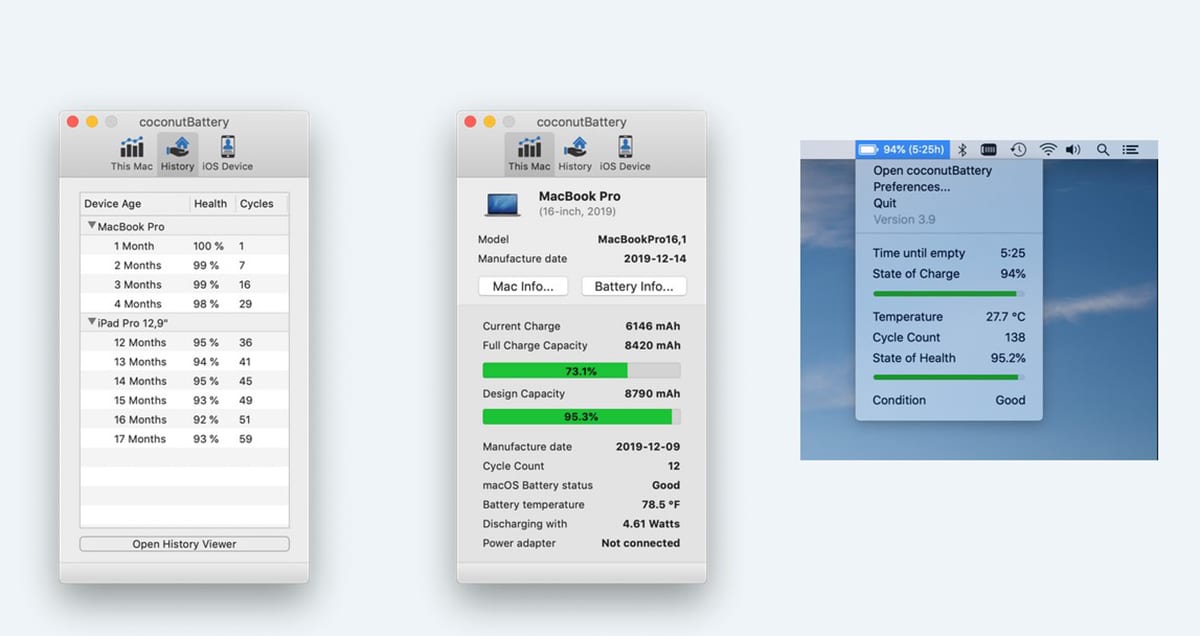
ಅಪ್ಲಿಕೇಶನ್ ಅನ್ನು ನೀಡದೆ ಆಪಲ್ ಸಿಂಗು ಅದು ಎಲ್ಲ ಸಮಯದಲ್ಲೂ ನಮಗೆ ತಿಳಿಯಲು ಅನುವು ಮಾಡಿಕೊಡುತ್ತದೆ ಬ್ಯಾಟರಿ ಸ್ಥಿತಿ, ಆದ್ದರಿಂದ ನಾವು ಮೂರನೇ ವ್ಯಕ್ತಿಯ ಅಪ್ಲಿಕೇಶನ್ಗೆ ಆಶ್ರಯಿಸಲು ಒತ್ತಾಯಿಸುತ್ತೇವೆ, ಇದು ಮ್ಯಾಕ್ ಆಪ್ ಸ್ಟೋರ್ನಲ್ಲಿ ಲಭ್ಯವಿಲ್ಲ.
ನಾನು ಅಪ್ಲಿಕೇಶನ್ ಬಗ್ಗೆ ಮಾತನಾಡುತ್ತಿದ್ದೇನೆ ತೆಂಗಿನಕಾಯಿ ಬ್ಯಾಟರಿ, ಒಂದು ಅಪ್ಲಿಕೇಶನ್ ಮೂಲ ಬ್ಯಾಟರಿ ಸಾಮರ್ಥ್ಯವನ್ನು ವರದಿ ಮಾಡುತ್ತದೆ, ಪ್ರಸ್ತುತ ಸಾಮರ್ಥ್ಯ, ಚಾರ್ಜಿಂಗ್ ಚಕ್ರಗಳು ಮತ್ತು ಅದರ ತಾಪಮಾನ. ನಾವು ಮ್ಯಾಕ್ಗೆ ಸಂಪರ್ಕಿಸಿರುವ ಐಒಎಸ್ ಸಾಧನದಲ್ಲಿ ಬ್ಯಾಟರಿಯ ಸ್ಥಿತಿಯನ್ನು ತಿಳಿಯಲು ಸಹ ಇದು ಅನುಮತಿಸುತ್ತದೆ.
ಹೆಚ್ಚಿನ ಬ್ಯಾಟರಿ ಬಳಕೆಯ ಮೇಲೆ ಪರಿಣಾಮ ಬೀರುವ ಅಂಶಗಳು
ಪರದೆಯ ಹೊಳಪು
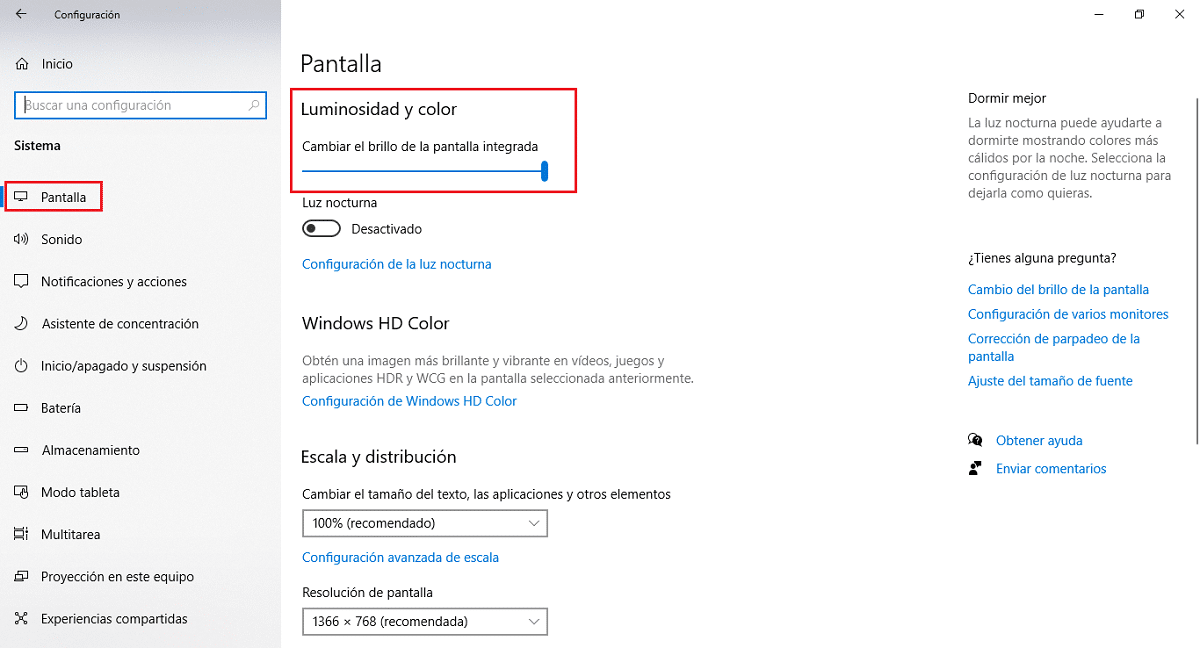
ಇಂದಿನ ಹೆಚ್ಚಿನ ಲ್ಯಾಪ್ಟಾಪ್ಗಳು ಎ ಸುತ್ತುವರಿದ ಬೆಳಕಿನ ಸಂವೇದಕ ಇದು ಪರದೆಯ ಹೊಳಪು ಮಟ್ಟವನ್ನು ಸ್ವಯಂಚಾಲಿತವಾಗಿ ನಿರ್ವಹಿಸುವ ಉಸ್ತುವಾರಿ ವಹಿಸುತ್ತದೆ, ಇದರಿಂದಾಗಿ ಅವುಗಳು ನಾವು ಇರುವ ಪರಿಸರಕ್ಕೆ ಎಲ್ಲಾ ಸಮಯದಲ್ಲೂ ಹೊಂದಿಕೊಳ್ಳುತ್ತವೆ ಮತ್ತು ಪರದೆಯ ಮೇಲೆ ಪ್ರದರ್ಶಿಸಲಾದ ವಿಷಯವನ್ನು ಸ್ಪಷ್ಟವಾಗಿ ನೋಡಲು ಎಲ್ಲಾ ಸಮಯದಲ್ಲೂ ನಮಗೆ ಅವಕಾಶ ಮಾಡಿಕೊಡುತ್ತದೆ.
ನಮ್ಮ ಸಲಕರಣೆಗಳು ಸುತ್ತುವರಿದ ಬೆಳಕಿನ ಸಂವೇದಕವನ್ನು ಹೊಂದಿಲ್ಲದಿದ್ದರೆ, ನಾವು ಮಾಡಬಹುದು ಪರದೆಯ ಹೊಳಪನ್ನು ಹಸ್ತಚಾಲಿತವಾಗಿ ಹೊಂದಿಸಿ, ಮೊಬೈಲ್ ಸಾಧನಗಳಲ್ಲಿ ಪ್ರಕಾಶಮಾನವಾದ, ಹೆಚ್ಚು ಬ್ಯಾಟರಿ ಬಳಕೆ ಒಂದೇ ಆಗಿರುತ್ತದೆ. ಎಲ್ಲಿಯವರೆಗೆ ನಾವು ಲ್ಯಾಪ್ಟಾಪ್ನಲ್ಲಿ ವಿಶಾಲ ಹಗಲು ಹೊತ್ತಿನಲ್ಲಿ, ತೆರೆದ ವಾತಾವರಣದಲ್ಲಿ ಕೆಲಸ ಮಾಡುತ್ತಿಲ್ಲವೋ, ನಾವು ಪರದೆಯನ್ನು ಸ್ಪಷ್ಟವಾಗಿ ನೋಡದಿದ್ದರೆ ಹೊಳಪನ್ನು ಅರ್ಧ ಅಥವಾ ಸ್ವಲ್ಪ ಹೆಚ್ಚು ಹೊಂದಿಸಲು ಸಲಹೆ ನೀಡಲಾಗುತ್ತದೆ.
ಲ್ಯಾಪ್ಟಾಪ್ ಪರದೆಯ ಹೊಳಪನ್ನು ನಾವು ಹೊಂದಿಸಬಹುದು ವಿಂಡೋಸ್ 10 ನಿಂದ ನಿರ್ವಹಿಸಲ್ಪಡುತ್ತದೆ ನಾವು ಕೀಬೋರ್ಡ್ ಶಾರ್ಟ್ಕಟ್ ವಿಂಡೋಸ್ ಕೀ + i> ಸಿಸ್ಟಮ್> ಸ್ಕ್ರೀನ್ ಮೂಲಕ ವಿಂಡೋಸ್ ಕಾನ್ಫಿಗರೇಶನ್ ಆಯ್ಕೆಗಳನ್ನು ಪ್ರವೇಶಿಸಬೇಕು.
ಕಾರ್ಯಕ್ಷಮತೆಯನ್ನು ಅಗತ್ಯಗಳಿಗೆ ಹೊಂದಿಸಿ

ವಿಂಡೋಸ್ ಪವರ್ ಮ್ಯಾನೇಜರ್ ನಮಗೆ ವಿಭಿನ್ನ ಶಕ್ತಿ ಯೋಜನೆಗಳನ್ನು ನೀಡುತ್ತದೆ ಬಳಕೆದಾರರ ಅಗತ್ಯಗಳಿಗೆ ಹೊಂದಿಕೊಳ್ಳಲು, ನಮ್ಮ ಸಲಕರಣೆಗಳ ಎಲ್ಲಾ ಶಕ್ತಿಯನ್ನು (ಹೆಚ್ಚಿನ ಬ್ಯಾಟರಿ ಬಳಕೆ) ಬಳಸಲು ನಮಗೆ ಅನುಮತಿಸುವ ಯೋಜನೆಗಳು, ಕನಿಷ್ಠ ಶಕ್ತಿಯನ್ನು (ಕಡಿಮೆ ಬ್ಯಾಟರಿ ಬಳಕೆ) ಅಥವಾ ಸಮತೋಲಿತ ಯೋಜನೆಯನ್ನು ಬಳಸಿಕೊಳ್ಳುವಲ್ಲಿ ನಾವು ಶಕ್ತಿಯನ್ನು ಹೊಂದಿದ್ದೇವೆ ಮತ್ತು ಬಳಕೆ ಹೆಚ್ಚು ಸಮತೋಲಿತವಾಗಿರುತ್ತದೆ.
ನಮ್ಮ ಲ್ಯಾಪ್ಟಾಪ್ ಬ್ಯಾಟರಿಯನ್ನು ಬಳಸುವಾಗ ಅದನ್ನು ನಿರ್ವಹಿಸುವ ವಿದ್ಯುತ್ ಯೋಜನೆಯನ್ನು ಬದಲಾಯಿಸಲು, ನಾವು ಮಾಡಬೇಕು ಬ್ಯಾಟರಿ ಐಕಾನ್ ಕ್ಲಿಕ್ ಮಾಡಿ ಮತ್ತು ನಾವು ಹೆಚ್ಚಿನ ಬ್ಯಾಟರಿ ಬಾಳಿಕೆ, ಗರಿಷ್ಠ ಶಕ್ತಿ, ಶಕ್ತಿ ಮತ್ತು ಬ್ಯಾಟರಿಯನ್ನು ಸಮಾನ ಭಾಗಗಳಲ್ಲಿ ಬಯಸಿದರೆ ಸ್ಥಾಪಿಸಲು ಸ್ಲೈಡರ್ ಅನ್ನು ಸರಿಸಿ.
ಸುತ್ತುವರಿದ ತಾಪಮಾನ ಮತ್ತು ತೇವಾಂಶ
ಸಾಧ್ಯವಾದಷ್ಟು ನಾವು ಯಾವಾಗಲೂ ನಮ್ಮ ಸಾಧನಗಳನ್ನು ಪರಿಸರದಲ್ಲಿ ಬಳಸಬೇಕು ತುಂಬಾ ಶೀತ ಮತ್ತು ಹೆಚ್ಚು ಬಿಸಿಯಾಗಿರಬಾರದುಎರಡೂ ಅಂಶಗಳು ಬ್ಯಾಟರಿ ಬಾಳಿಕೆ ಮತ್ತು ಸಾಮರ್ಥ್ಯ ಎರಡನ್ನೂ ly ಣಾತ್ಮಕವಾಗಿ ಪ್ರಭಾವಿಸುತ್ತವೆ. ಆದರೆ, ನಾವು ಕೆಲಸ ಮಾಡುವ ಕೋಣೆಯ ಉಷ್ಣತೆಯನ್ನು ಮಾತ್ರ ಗಣನೆಗೆ ತೆಗೆದುಕೊಳ್ಳಬಾರದು, ಆದರೆ ಲ್ಯಾಪ್ಟಾಪ್ ಸಾಗಿಸುವಾಗಲೂ ಸಹ.

ಬ್ಯಾಟರಿಗಳ ಕಾರ್ಯಾಚರಣಾ ತಾಪಮಾನ ಇದು 23 ರಿಂದ 25 ಡಿಗ್ರಿ ಸೆಲ್ಸಿಯಸ್ ನಡುವೆ ಇರುತ್ತದೆ (ಅನೇಕ ಅಪ್ಲಿಕೇಶನ್ಗಳು ಫ್ಯಾರನ್ಹೀಟ್ ಸೆಲ್ಸಿಯಸ್ ಸ್ಕೇಲ್ ಅನ್ನು ಬಳಸುವುದಿಲ್ಲ). ನಿಯಮಿತವಾಗಿ ಸಾರಿಗೆಯ ಸಮಯದಲ್ಲಿ ಉಪಕರಣಗಳು ಹೆಚ್ಚಿನ ತಾಪಮಾನ ಬದಲಾವಣೆಗಳಿಗೆ ಒಳಗಾಗಿದ್ದರೆ, ಬ್ಯಾಟರಿ ಅವಧಿಯು ತಯಾರಕರು ಹೇಳಿದ್ದಕ್ಕಿಂತ ಕಡಿಮೆಯಿರುತ್ತದೆ.
ಬ್ಯಾಟರಿಗಳೊಂದಿಗೆ ತೇವಾಂಶವೂ ಬರುವುದಿಲ್ಲ, ಆದ್ದರಿಂದ ನಮ್ಮ ತಂಡದೊಂದಿಗೆ ಕೆಲಸ ಮಾಡುವಾಗ ನಾವು ಗಣನೆಗೆ ತೆಗೆದುಕೊಳ್ಳಬೇಕು. ತೇವಾಂಶವು ಅಧಿಕವಾಗಿರುವ ಕರಾವಳಿ ಪ್ರದೇಶದ ಬಳಿ ನೀವು ವಾಸಿಸುತ್ತಿದ್ದರೆ, ಹೊರಾಂಗಣ ಪ್ರದೇಶಗಳಲ್ಲಿನ ಸಲಕರಣೆಗಳೊಂದಿಗೆ ಕೆಲಸ ಮಾಡುವುದನ್ನು ತಪ್ಪಿಸಲು ನೀವು ಎಲ್ಲವನ್ನು ಮಾಡಬೇಕು, ಏಕೆಂದರೆ ತೇವಾಂಶವು ಅದರ ಮೇಲೆ ಪರಿಣಾಮ ಬೀರಬಹುದು, ಆದರೆ ಸಮುದ್ರದಿಂದ ಲವಣಗಳು ಬ್ಯಾಟರಿಯನ್ನೂ ಸಹ ಉಂಟುಮಾಡುತ್ತವೆ ಸಲಕರಣೆಗಳ ಕೆಲವು ಘಟಕಗಳಾಗಿ, ಸುಲಭವಾಗಿ ನಾಶವಾಗುತ್ತವೆ.
ಬ್ಲೂಟೂತ್ ಅಥವಾ ವೈ-ಫೈ ಸಂಪರ್ಕವು ಬ್ಯಾಟರಿ ಬಳಕೆಯ ಮೇಲೆ ಪರಿಣಾಮ ಬೀರುವುದಿಲ್ಲ
ನಮ್ಮ ಉಪಕರಣಗಳು, ವೈ-ಫೈ ಸಂಪರ್ಕದ ಜೊತೆಗೆ ಬ್ಲೂಟೂತ್ ಸಂಪರ್ಕವನ್ನು ಹೊಂದಿದ್ದರೆ, ನಾವು ಅದನ್ನು ತಿಳಿದಿರಬೇಕು ಎರಡು ಸಂಪರ್ಕಗಳು ಬ್ಯಾಟರಿ ಬಳಕೆಯನ್ನು ಪರಿಣಾಮ ಬೀರುವುದಿಲ್ಲ. ಎರಡೂ ಸಂಪರ್ಕಗಳಲ್ಲಿ ನಾವು ಕಂಡುಕೊಳ್ಳುವ ತಂತ್ರಜ್ಞಾನವು ಇತ್ತೀಚಿನ ವರ್ಷಗಳಲ್ಲಿ ಸಾಕಷ್ಟು ವಿಕಸನಗೊಂಡಿದೆ ಮತ್ತು ಬ್ಯಾಟರಿ ಬಳಕೆಯನ್ನು ಅಷ್ಟೇನೂ ಪರಿಣಾಮ ಬೀರುವುದಿಲ್ಲ, ಏಕೆಂದರೆ ಎರಡೂ ಸಂಪರ್ಕಗಳು ಯಾವಾಗಲೂ ಕಾರ್ಯನಿರ್ವಹಿಸುತ್ತಿರುವ ಮೊಬೈಲ್ ಸಾಧನಗಳಲ್ಲಿ ಇದು ಸಂಭವಿಸುತ್ತದೆ.
ಲ್ಯಾಪ್ಟಾಪ್ ಬ್ಯಾಟರಿಯನ್ನು ಮಾಪನಾಂಕ ಮಾಡುವುದು ಹೇಗೆ
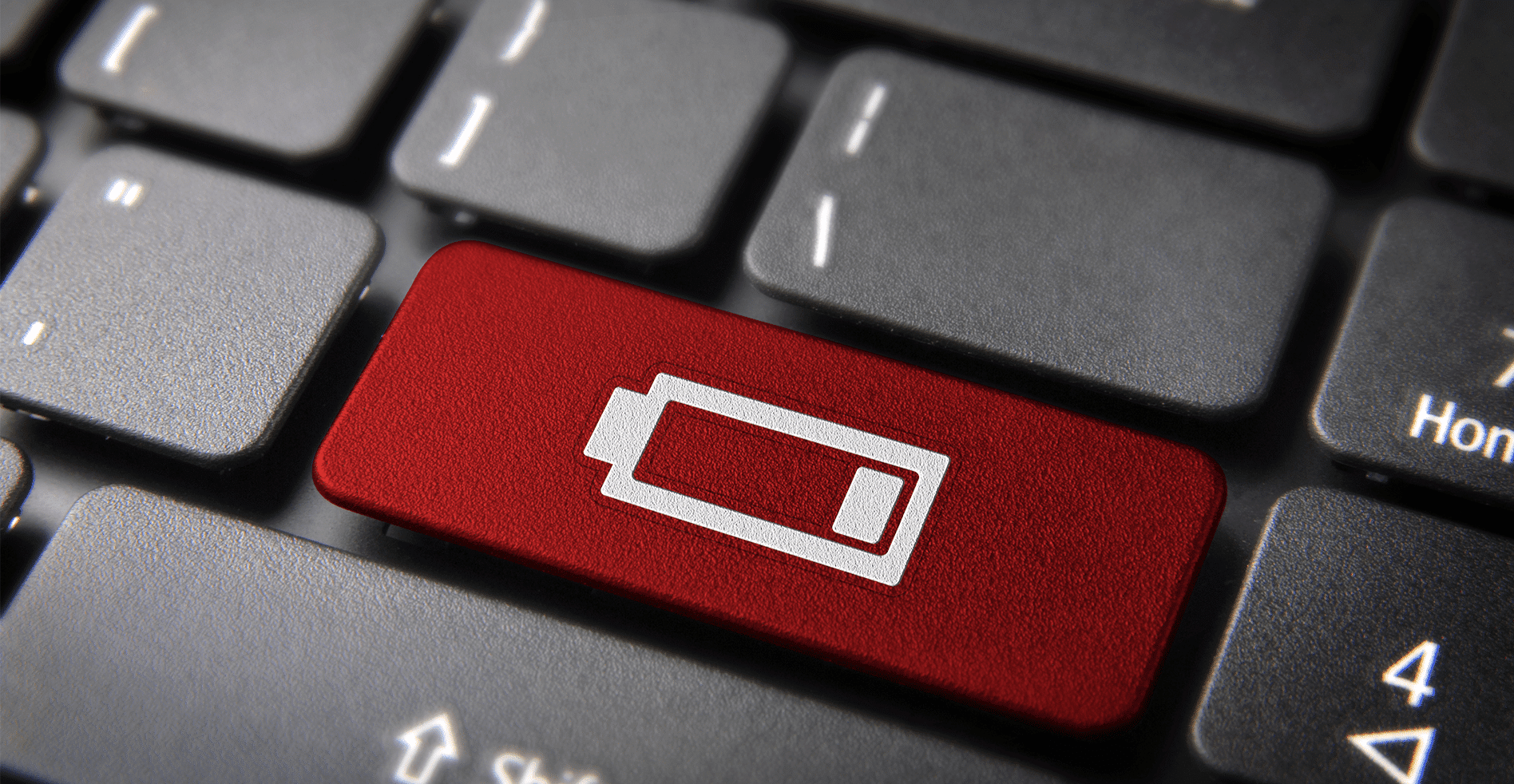
ನಮ್ಮ ಸಲಕರಣೆಗಳ ಬ್ಯಾಟರಿ ಪ್ರಾರಂಭವಾಗಿದ್ದರೆ ಬ್ಯಾಟರಿ ಶೇಕಡಾವನ್ನು ಸರಿಯಾಗಿ ಪ್ರದರ್ಶಿಸುತ್ತಿಲ್ಲಬ್ಯಾಟರಿ ಶೇಕಡಾವಾರು ಅದನ್ನು ಚಾರ್ಜ್ ಮಾಡಲು ಆಹ್ವಾನಿಸುವ ಮೊದಲೇ ಅದು ಆಫ್ ಆಗುವುದರಿಂದ, ಬ್ಯಾಟರಿಯನ್ನು ಮಾಪನಾಂಕ ನಿರ್ಣಯಿಸುವುದು ನಾವು ಮಾಡಬಹುದಾದ ಉತ್ತಮ.
ಪ್ಯಾರಾ ಲ್ಯಾಪ್ಟಾಪ್ ಬ್ಯಾಟರಿಯನ್ನು ಮಾಪನಾಂಕ ಮಾಡಿ (ನಾವು ಮೊಬೈಲ್ ಫೋನ್ ಮತ್ತು ಟ್ಯಾಬ್ಲೆಟ್ಗಳಿಗೆ ಸಹ ಬಳಸಬಹುದಾದ ವಿಧಾನ) ನಾವು ಈ ಕೆಳಗಿನ ಹಂತಗಳನ್ನು ಕೈಗೊಳ್ಳಬೇಕು:
- ನಮ್ಮ ಸಲಕರಣೆಗಳ ಬ್ಯಾಟರಿ ಎಂದು ಖಚಿತಪಡಿಸಿಕೊಳ್ಳಿ ಸಂಪೂರ್ಣವಾಗಿ ದಣಿದಿದೆ. ಸಿಸ್ಟಮ್ ಪ್ರಕಾರ ಬ್ಯಾಟರಿ ಶೇಕಡಾವಾರು ಹೆಚ್ಚಾಗಿದ್ದರೂ ಉಪಕರಣಗಳನ್ನು ಆಫ್ ಮಾಡಿದ್ದರೆ, ಕೆಲವು ನಿಮಿಷಗಳ ನಂತರ ಅದನ್ನು ಆನ್ ಮಾಡಲು ಪ್ರಯತ್ನಿಸುವ ಶಕ್ತಿಯ ಯಾವುದೇ ಕುರುಹು ಇಲ್ಲ ಎಂದು ನಾವು ಖಚಿತಪಡಿಸಿಕೊಳ್ಳಬೇಕು. ಇದು ಜೀವನದ ಯಾವುದೇ ಚಿಹ್ನೆಗಳನ್ನು ತೋರಿಸದಿದ್ದರೆ, ಬ್ಯಾಟರಿ ಸಂಪೂರ್ಣವಾಗಿ ಖಾಲಿಯಾಗಿದೆ.
- ನಾವು ಅದನ್ನು ಸಂಪೂರ್ಣವಾಗಿ ಡೌನ್ಲೋಡ್ ಮಾಡಿದ ನಂತರ, ನಾವು ಮುಂದುವರಿಯುತ್ತೇವೆ ಅದರ ಗರಿಷ್ಠ ಸಾಮರ್ಥ್ಯಕ್ಕೆ ಅದನ್ನು ಚಾರ್ಜ್ ಮಾಡಿ.
- ಮುಂದೆ, ನಾವು ಮಾಡಬೇಕು ಲ್ಯಾಪ್ಟಾಪ್ ಅನ್ನು ಆಫ್ ಮಾಡದೆಯೇ ಬ್ಯಾಟರಿಯನ್ನು ಸಾಮಾನ್ಯ ಬಳಕೆಯಿಂದ ಬಿಡುಗಡೆ ಮಾಡಿ ಪ್ರಕ್ರಿಯೆಯಲ್ಲಿ. ಹೇಗೆ? ವೇಗವನ್ನು ಗರಿಷ್ಠವಾಗಿ ಹೆಚ್ಚಿಸುವುದು ಮತ್ತು ವೀಡಿಯೊಗಳನ್ನು ಪ್ಲೇ ಮಾಡುವುದು ಅಥವಾ ಸಲಕರಣೆಗಳ ಗರಿಷ್ಠ ಶಕ್ತಿಯ ಅಗತ್ಯವಿರುವ ಅಪ್ಲಿಕೇಶನ್ಗಳನ್ನು ಬಳಸುವುದು ವೇಗವಾದ ವಿಧಾನಗಳಲ್ಲಿ ಒಂದಾಗಿದೆ.
- ಅದನ್ನು ಮತ್ತೆ ಸಂಪೂರ್ಣವಾಗಿ ಡೌನ್ಲೋಡ್ ಮಾಡಿದ ನಂತರ, ನಾವು ಮುಂದುವರಿಯಬೇಕು ಅದನ್ನು ಮತ್ತೆ ಗರಿಷ್ಠವಾಗಿ ಚಾರ್ಜ್ ಮಾಡಿ. ಸಂಪೂರ್ಣವಾಗಿ ಚಾರ್ಜ್ ಮಾಡಿದ ನಂತರ, ನಾವು ಚಾರ್ಜರ್ ಅನ್ನು ಸಂಪರ್ಕ ಕಡಿತಗೊಳಿಸುತ್ತೇವೆ ಮತ್ತು ನಾವು ಉಪಕರಣಗಳನ್ನು ನಿಯಮಿತವಾಗಿ ಬಳಸುತ್ತೇವೆ ಅದನ್ನು ಆಫ್ ಮಾಡುವ ಮೂಲಕ, ನಾವು ಅದನ್ನು ಬಳಸಲು ಹೋಗುವುದಿಲ್ಲ, ಉಪಕರಣಗಳು ಮಾಡಿದ ಬ್ಯಾಟರಿ ಅಳತೆ ಸರಿಯಾಗಿದೆಯೇ ಎಂದು ಪರಿಶೀಲಿಸಲು.
ಸಲಕರಣೆಗಳ ಬ್ಯಾಟರಿ ಬ್ಯಾಟರಿ ಶೇಕಡಾವನ್ನು ಸ್ಥಿರವಾಗಿರದಂತೆ ತೋರಿಸಲು ಹಿಂದಿರುಗಿದರೆ, ಸ್ಪಷ್ಟವಾಗಿ ಬ್ಯಾಟರಿಯನ್ನು ಬದಲಾಯಿಸುವ ಬಗ್ಗೆ ನಾವು ಯೋಚಿಸಬೇಕಾದ ಲಕ್ಷಣ. ನಮ್ಮ ಸಲಕರಣೆಗಳಿಗೆ ಬ್ಯಾಟರಿ ಹುಡುಕಲು ಸುಲಭವಾದ ಮಾರ್ಗವೆಂದರೆ, ತಯಾರಕರು ಅವುಗಳನ್ನು ಮಾರಾಟ ಮಾಡುವುದನ್ನು ನಿಲ್ಲಿಸಿದರೆ, ಅಮೆಜಾನ್ಗೆ ಹೋಗುವುದು.
ನಾವು ಅದನ್ನು ಬಳಸಲು ಹೋಗದಿದ್ದರೆ ಬ್ಯಾಟರಿಯನ್ನು ತೆಗೆದುಹಾಕಿ

ಲ್ಯಾಪ್ಟಾಪ್ಗಳನ್ನು ಇಲ್ಲಿಂದ ಅಲ್ಲಿಗೆ ಕರೆದೊಯ್ಯಲು ವಿನ್ಯಾಸಗೊಳಿಸಲಾಗಿದ್ದರೂ, ಅನೇಕ ಬಳಕೆದಾರರು, ಮನೆಯಲ್ಲಿ ಸ್ಥಳಾವಕಾಶದ ಸಮಸ್ಯೆಗಳಿಂದಾಗಿ, ಡೆಸ್ಕ್ಟಾಪ್ ಕಂಪ್ಯೂಟರ್ಗೆ ಬದಲಾಗಿ ಈ ರೀತಿಯ ಸಾಧನವನ್ನು ಆರಿಸಿಕೊಳ್ಳುತ್ತಾರೆ. ಅದು ನಿಮ್ಮ ವಿಷಯವಾಗಿದ್ದರೆ ಮತ್ತು ನಿಮ್ಮ ಲ್ಯಾಪ್ಟಾಪ್ ಅನ್ನು ನಿಮ್ಮ ಮನೆಯಿಂದ ಹೊರಗೆ ತೆಗೆದುಕೊಳ್ಳುವುದಿಲ್ಲ, ಬ್ಯಾಟರಿಯ ಆರೋಗ್ಯವನ್ನು ಕಾಪಾಡಿಕೊಳ್ಳಲು ನೀವು ಮಾಡಬಹುದಾದ ಅತ್ಯುತ್ತಮ ಕೆಲಸವೆಂದರೆ ಬ್ಯಾಟರಿಯನ್ನು ತೆಗೆದುಹಾಕುವುದು.
ಸಹಜವಾಗಿ, ಅದನ್ನು 100% ಚಾರ್ಜ್ ಮಾಡಬಾರದು ಅಥವಾ ಸಂಪೂರ್ಣವಾಗಿ ಬಿಡುಗಡೆ ಮಾಡಬಾರದು ಎಂಬುದನ್ನು ನಾವು ನೆನಪಿನಲ್ಲಿಟ್ಟುಕೊಳ್ಳಬೇಕು. ತಾತ್ತ್ವಿಕವಾಗಿ, ಬ್ಯಾಟರಿ ಇರಿಸಿಕೊಳ್ಳಬೇಕು ಅದರ ಸಾಮರ್ಥ್ಯದ 60 ರಿಂದ 80% ನಡುವೆ. ಇದು ಬ್ಯಾಟರಿಯನ್ನು ತೆಗೆಯಲಾಗದ ಸಾಧನವಾಗಿದ್ದರೆ, ನಮ್ಮ ನೆಟ್ವರ್ಕ್ಗೆ ಯಾವಾಗಲೂ ಸಂಪರ್ಕ ಹೊಂದುವ ಮೂಲಕ ಅದು ಪರಿಣಾಮ ಬೀರುವುದಿಲ್ಲ ಎಂದು ನಂಬುವುದು ನಾವು ಮಾಡಬಹುದಾದ ಏಕೈಕ ವಿಷಯ, ಏಕೆಂದರೆ ಸಿದ್ಧಾಂತದಲ್ಲಿ, ಬ್ಯಾಟರಿಯನ್ನು ಚಾರ್ಜ್ ಮಾಡಿದ ನಂತರ, ಸಾಧನವು ವಿದ್ಯುತ್ ಸಂಪರ್ಕವನ್ನು ಮಾತ್ರ ಶಕ್ತಿಯನ್ನು ನೀಡುತ್ತದೆ .
